以随机布局打印
以自动随机布置的布局打印喜欢的照片。
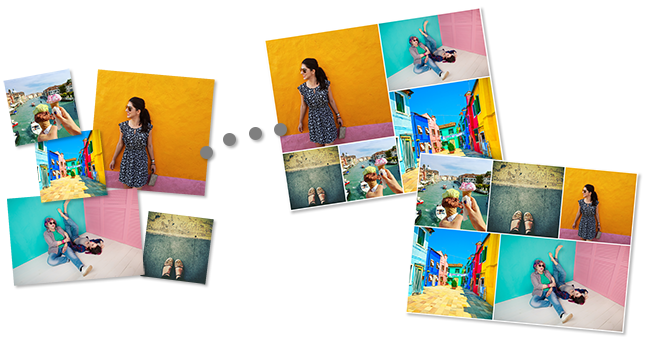
-
确认打印机是否已开启。
-
在新建屏幕中,单击随机布局。
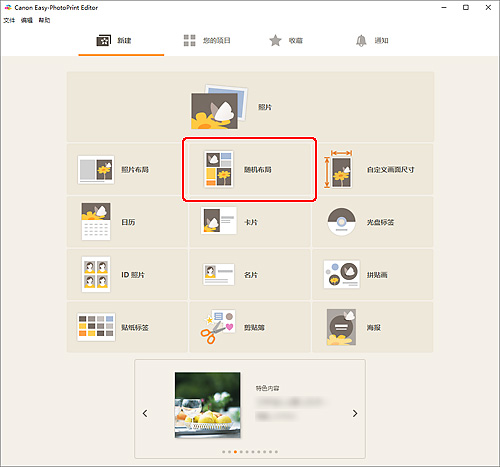
-
选择纸张尺寸,然后单击下一步。
视图切换至照片位置屏幕。
-
选择要用于项目的照片。
视图切换至项目编辑屏幕。
-
根据个人喜好编辑项目。
 注释
注释- 要随机调整布局和图像的放置,请单击
 (随机)。
(随机)。 - 在随机布局中,部分编辑功能不可用(例如,无法输入文本)。
- 如果重新选择一张照片,将交换所有图像。
- 要随机调整布局和图像的放置,请单击
-
单击下一步。
视图切换至打印设置屏幕。
Windows
-
指定要使用的打印机和纸张以及其他设置。
-
单击打印。
macOS
-
设置自动照片修复、红眼修正和要打印的份数。
-
单击下一步。
将出现打印对话框。
-
指定要使用的打印机和纸张以及其他设置。
 注释
注释- 有关打印对话框的详细资料,请参见macOS帮助。
-
单击打印。
